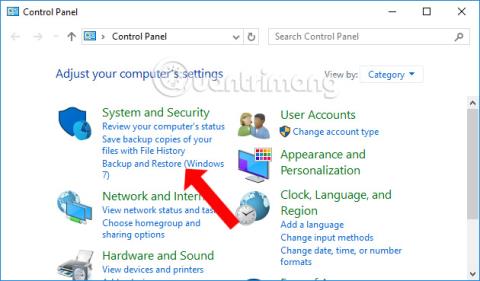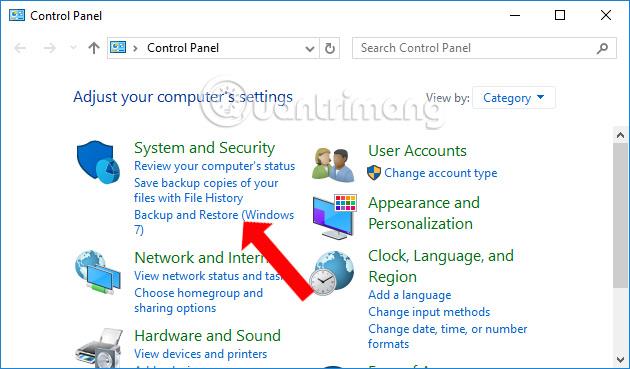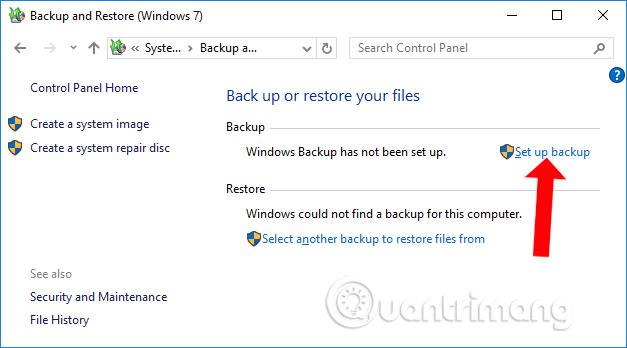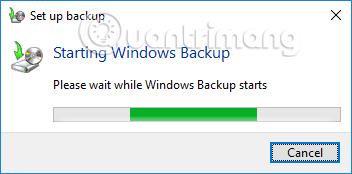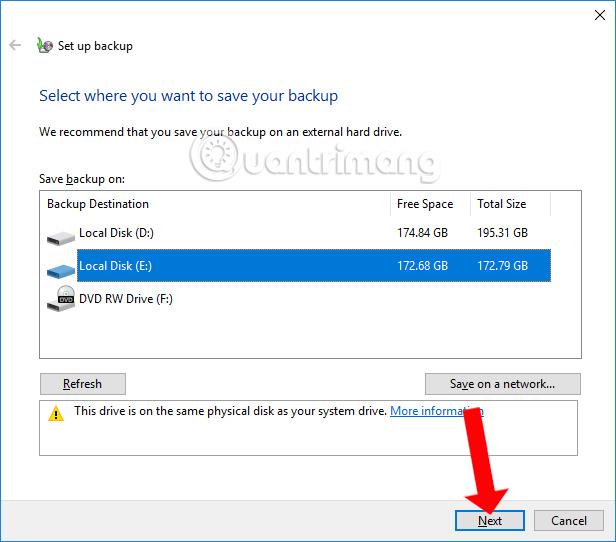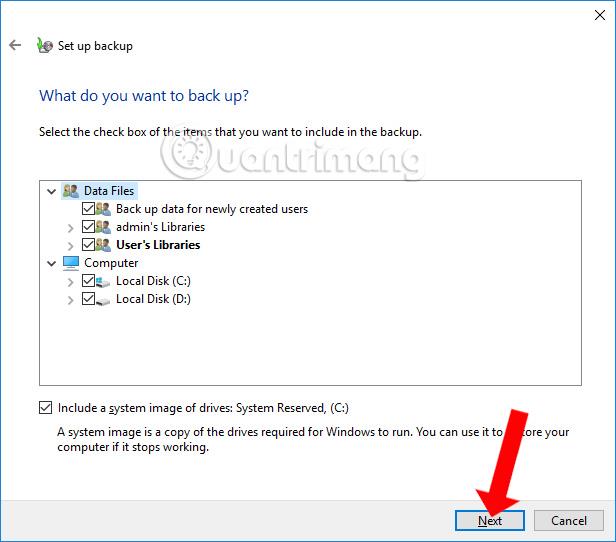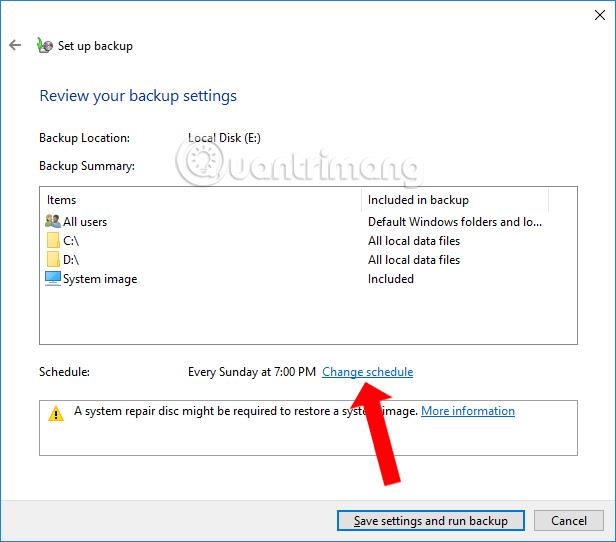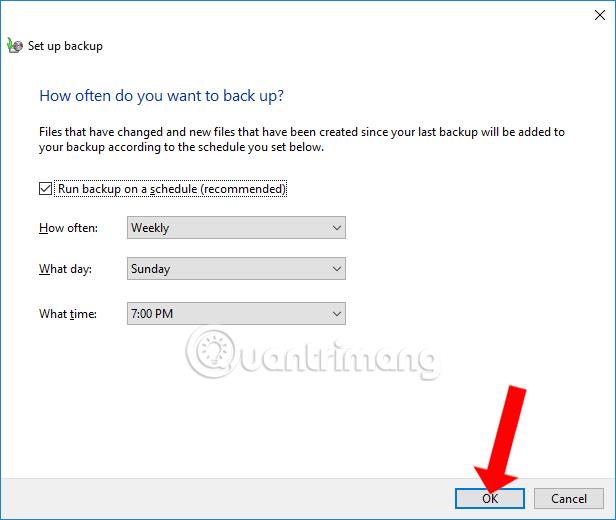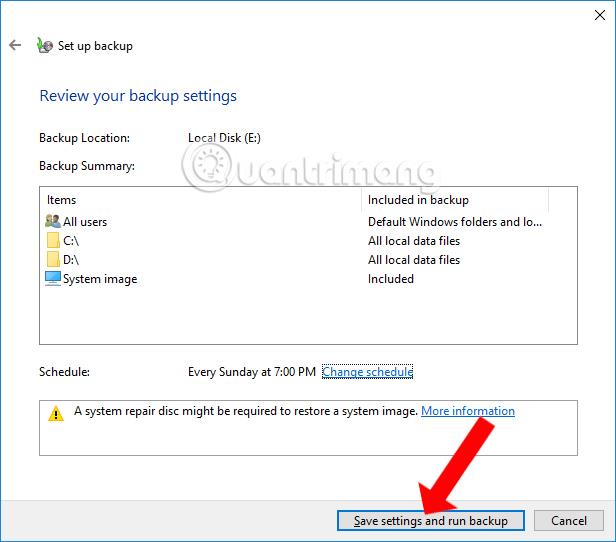Резервне копіювання даних є необхідною операцією для відновлення даних у разі виникнення проблем з комп’ютером. Під час створення резервної копії всі важливі дані на комп’ютері будуть збережені. І коли потрібно, користувачам просто потрібно скористатися цією резервною копією, і все.
На даний момент існує багато інструментів для підтримки користувачів у резервному копіюванні та відновленні даних. Наприклад, інструмент «Історія файлів» створює резервні копії даних, доступних на комп’ютері, OneDrive створює резервні копії даних у Windows 10 або System Image ,... Крім того, ми можемо автоматично створювати резервні копії комп’ютера в Windows 10 за допомогою комп’ютера. доступний, про що Tips.BlogCafeIT хоче представити користувачам у статті нижче.
Інструкції щодо планування резервного копіювання та відновлення в Windows 10
Крок 1:
Перш за все відкриваємо на комп'ютері Панель управління. Потім у цьому інтерфейсі в розділі «Система та безпека» виберіть «Резервне копіювання та відновлення» (Windows 7) .
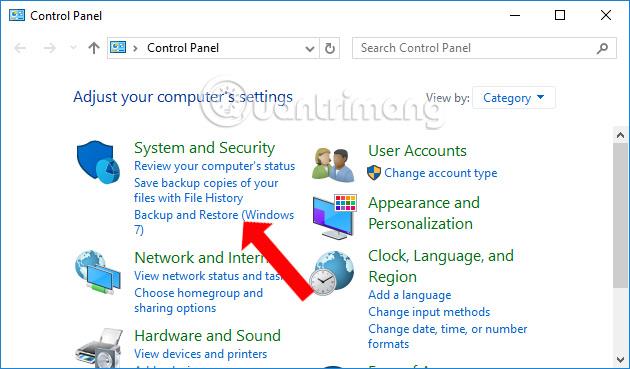
крок 2:
Перейдіть до нового інтерфейсу та натисніть Налаштувати резервне копіювання .
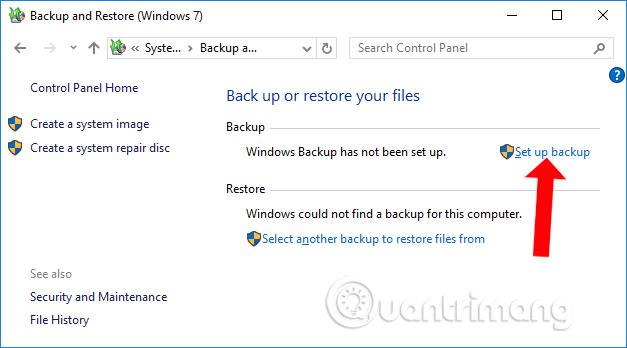
Ви чекаєте, поки резервні копії Windows запрацюють на вашому комп’ютері.
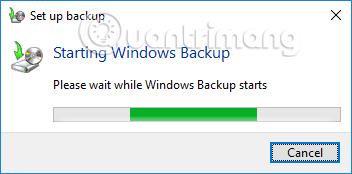
крок 3:
З’явиться інтерфейс налаштування резервного копіювання. Тут ми виберемо зовнішній диск, який хочемо використовувати для збереження резервної копії, а потім натиснемо поле Далі .
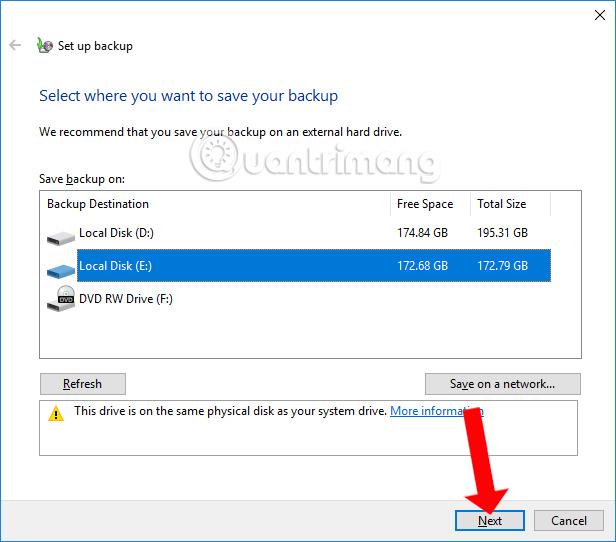
крок 4:
В інтерфейсі «Що ви хочете створити резервну копію?» виберіть « Дозволити мені вибрати» , щоб забезпечити резервне копіювання всіх даних відповідно до побажань користувача.
крок 5:
Далі користувачі повинні перевірити та вибрати інформацію, для якої потрібно створити резервну копію. Ви повинні повністю вибрати Файли даних і Комп’ютер. Натисніть опцію «Включити систему дисків: система зарезервована (C:)», а потім натисніть « Далі» .
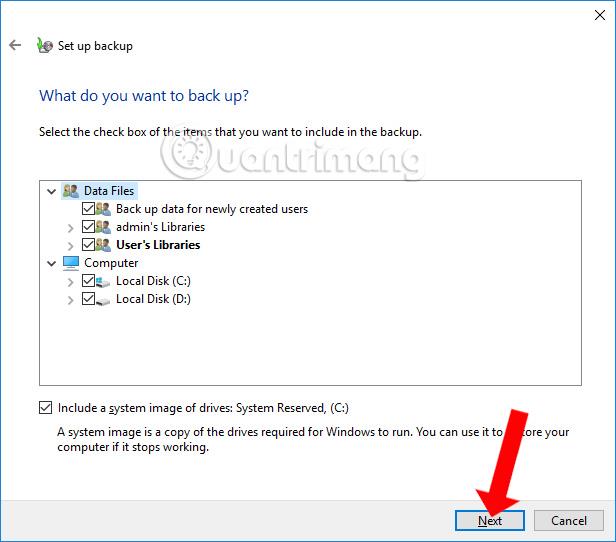
Крок 6:
Користувачі переглядають всю інформацію про дані, вибрану для резервного копіювання. Далі в розділі «Розклад» натисніть «Змінити розклад» , щоб змінити час, коли система починає процес автоматичного резервного копіювання.
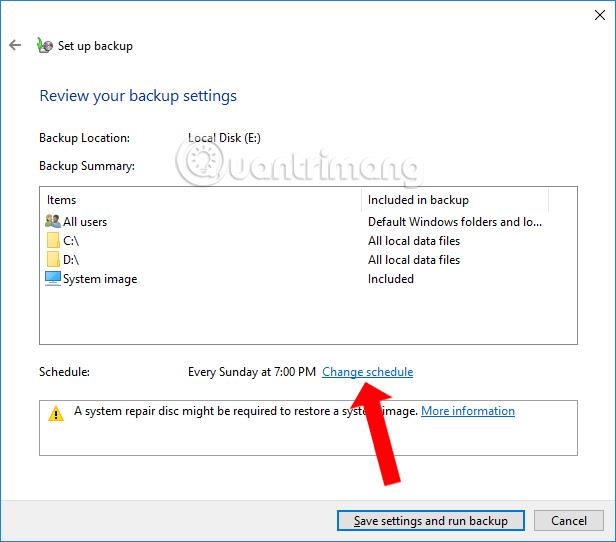
Виберіть час для резервного копіювання та натисніть OK .
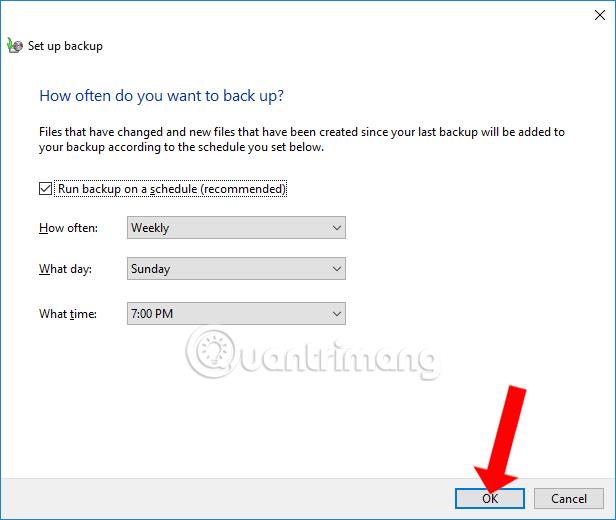
Нарешті збережіть налаштування та вийдіть, щоб створити резервну копію.
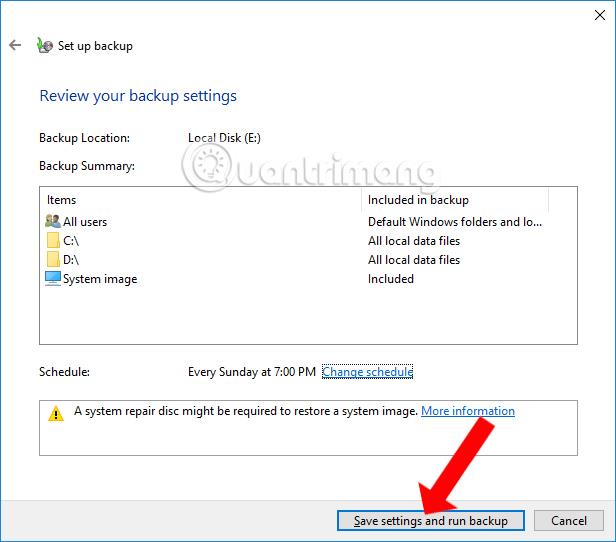
Після завершення налаштування система автоматично створить резервну копію та відновить систему Windows 10 без необхідності робити це вручну. Ця функція резервного копіювання Windows створить резервну копію даних, які ми налаштували раніше, відповідно до вибраного періоду часу.
Побачити більше:
Бажаю успіхів!